你知道Excel特殊符号怎么录入?今天大家分享特殊符号以及快速录入的技巧,希望对你有所帮助。
一、√、×录入
最简单方法是直接搜狗输入对、错,会出现对错符号。
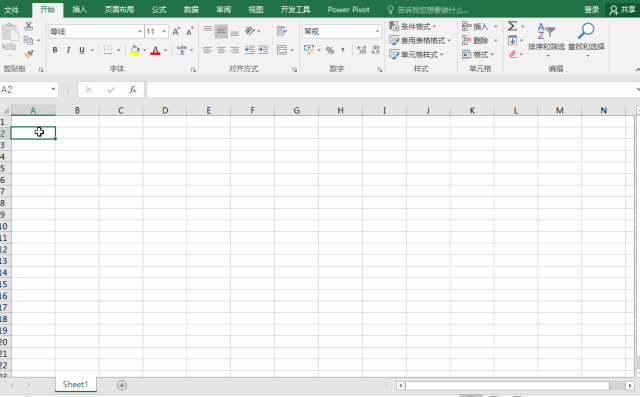
当然excel本身也有对错符号。
单击菜单栏:插入——符号,字体选择windings 2,然后选择对错符号,插入即可。
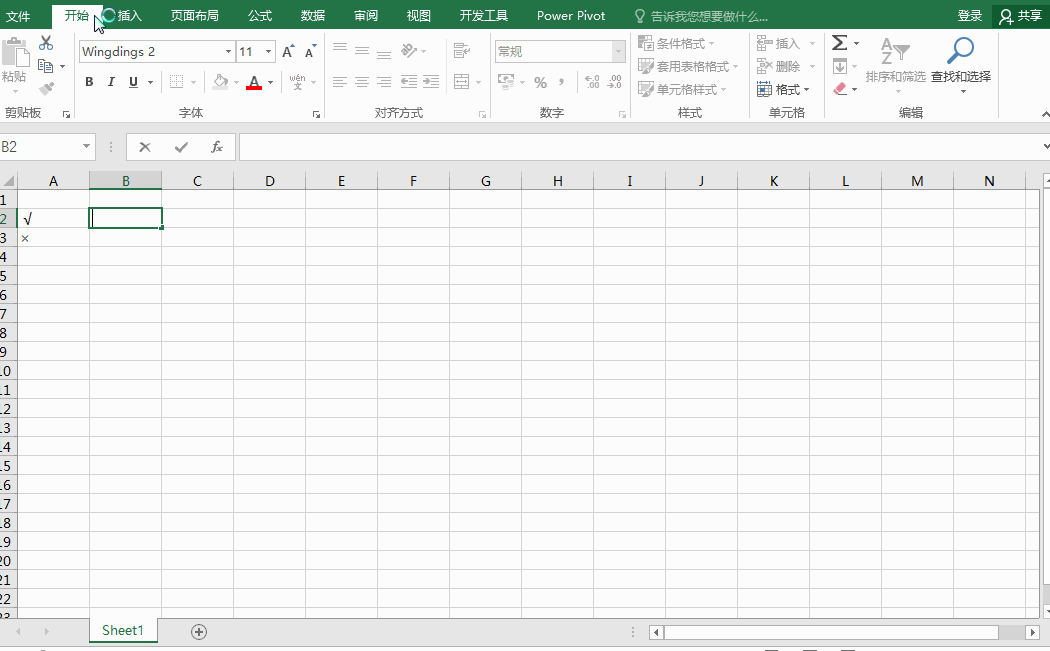
二、上标、下标输入
比如我们要输入m³,㎡
我们先输入m3,然后选中3,右击鼠标,设置单元格格式——勾选上标即可。
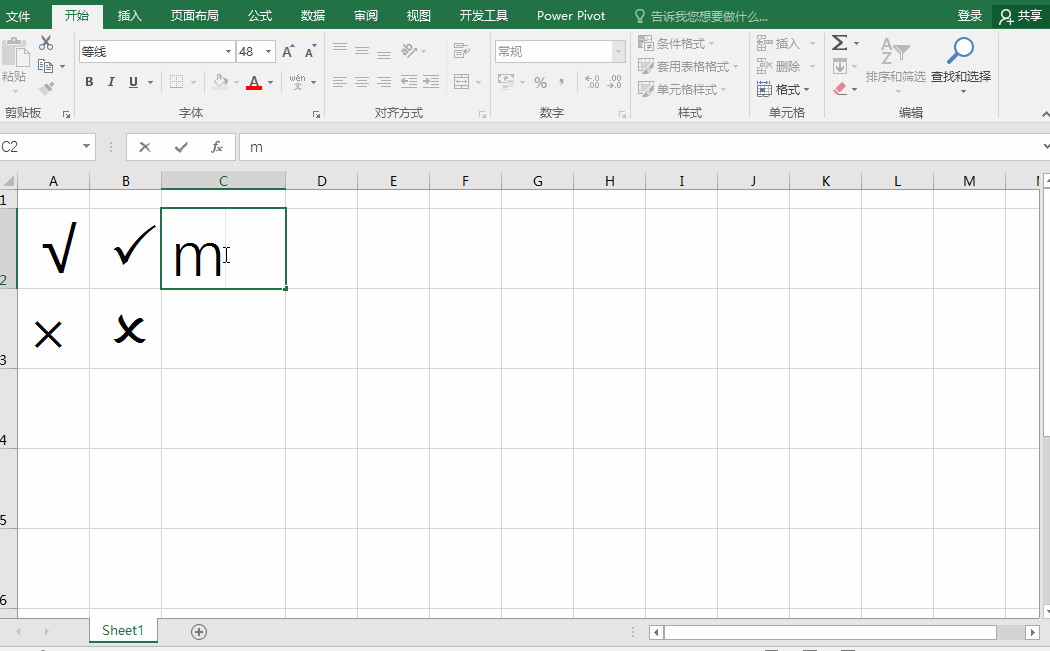
同理,下标方法一样。
假如我们要输入H2O,方法如下:
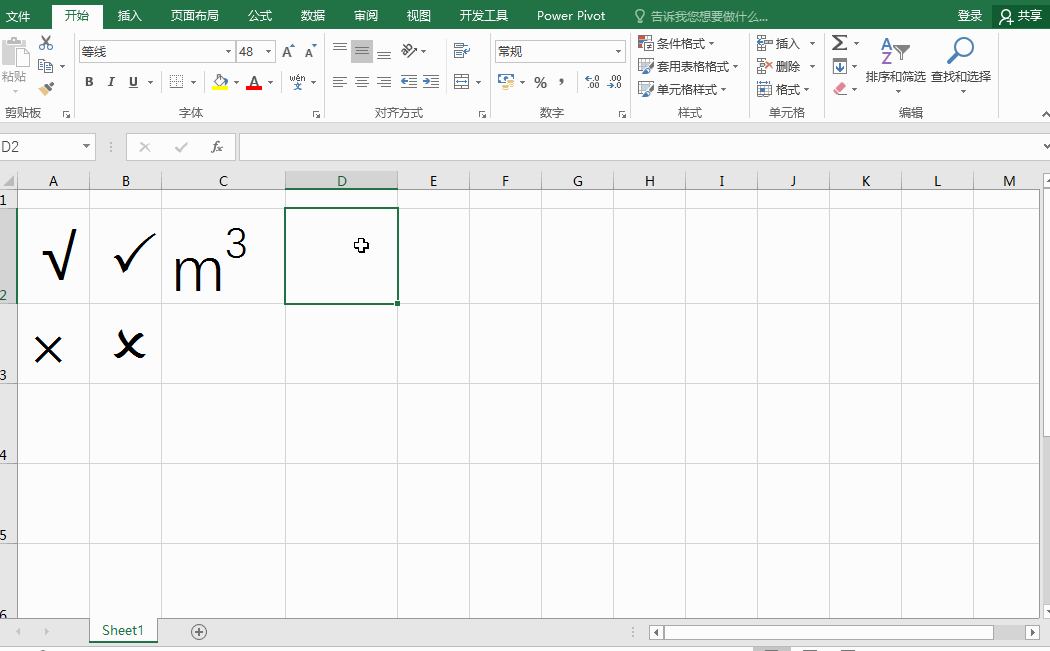
三、带圆圈的数字
单击菜单栏:插入——符号,字体选择普通,子集选择带括号的字母或数字,插入即可。
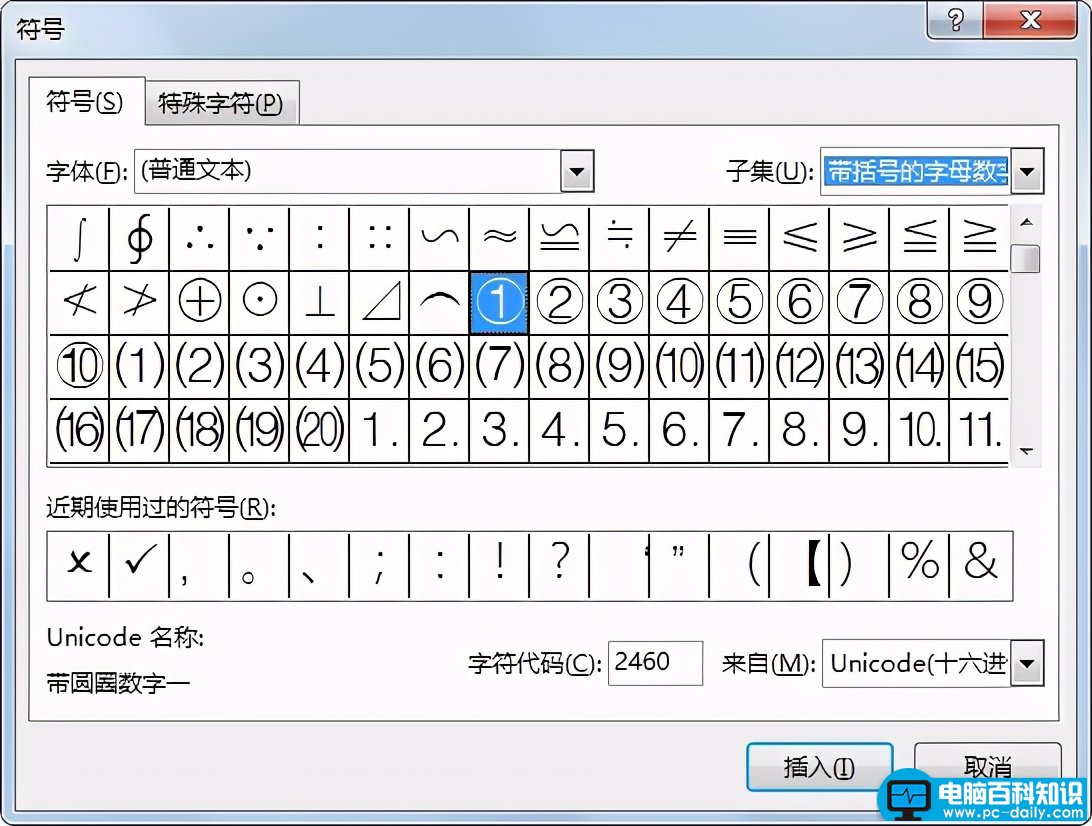
GIF如下:
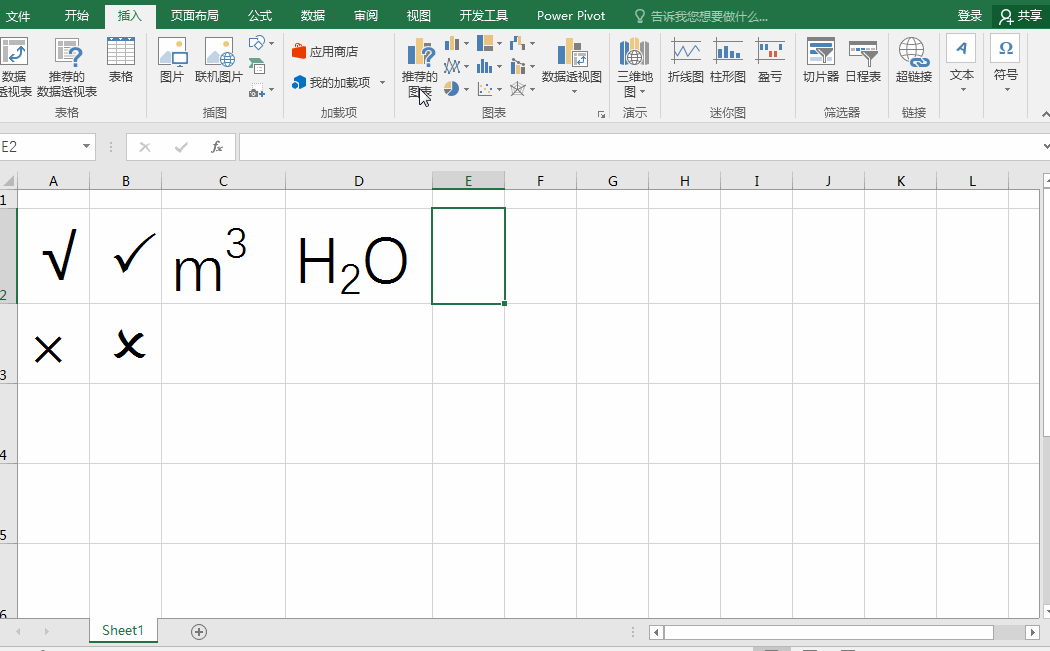
四、货币符号
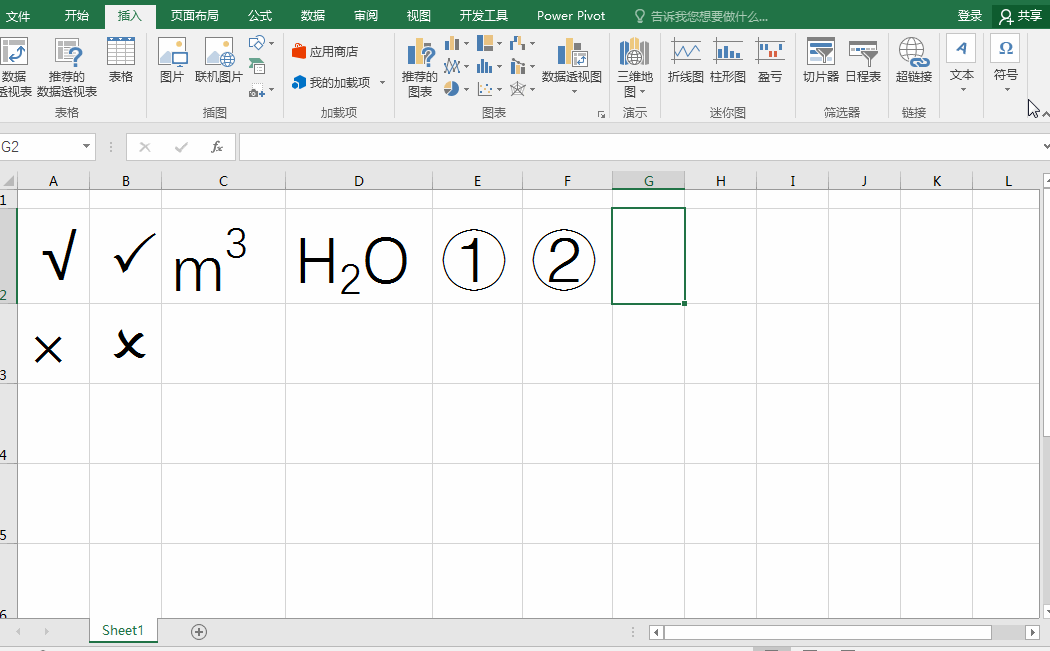
五、正负号
在Excel表格中录入数据信息时,有时候涉及到正负数的填写,试试以下的快速插入法吧。
在Excel表格中,找到“插入”菜单栏旗下的“符号”,然后在旗下选择“符号”。此时,我们将“字体”栏调整为“verdana”,然后在旗下下拉找到“正负号”。
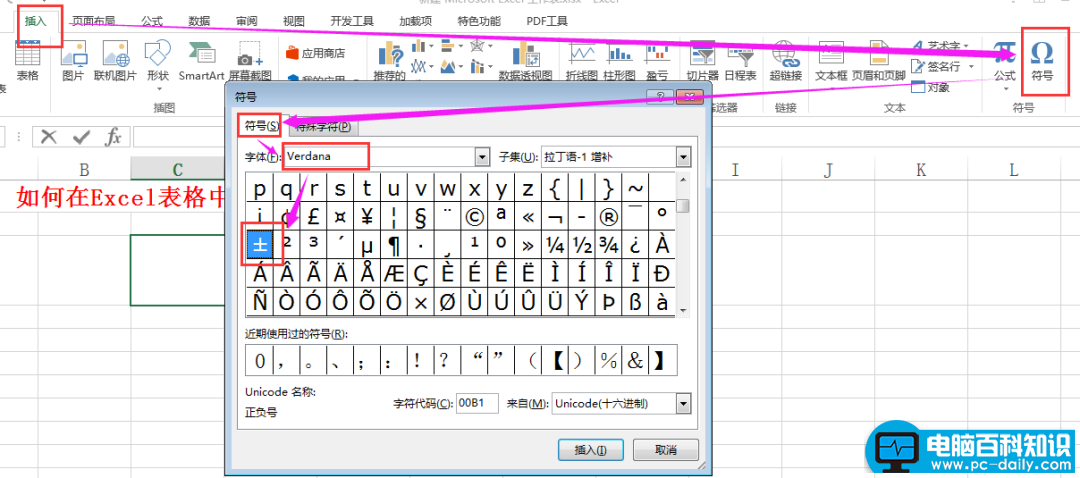
符号选中后,直接点击“插入”即可。
六、带对勾或叉号的方框
方法1
我们选中要插入符号的单元格(比如C3);其次,点击插入选项卡下的符号按钮,选择字体为wingdings 2字体,找到☒和☑符号;最后,点击插入即可。
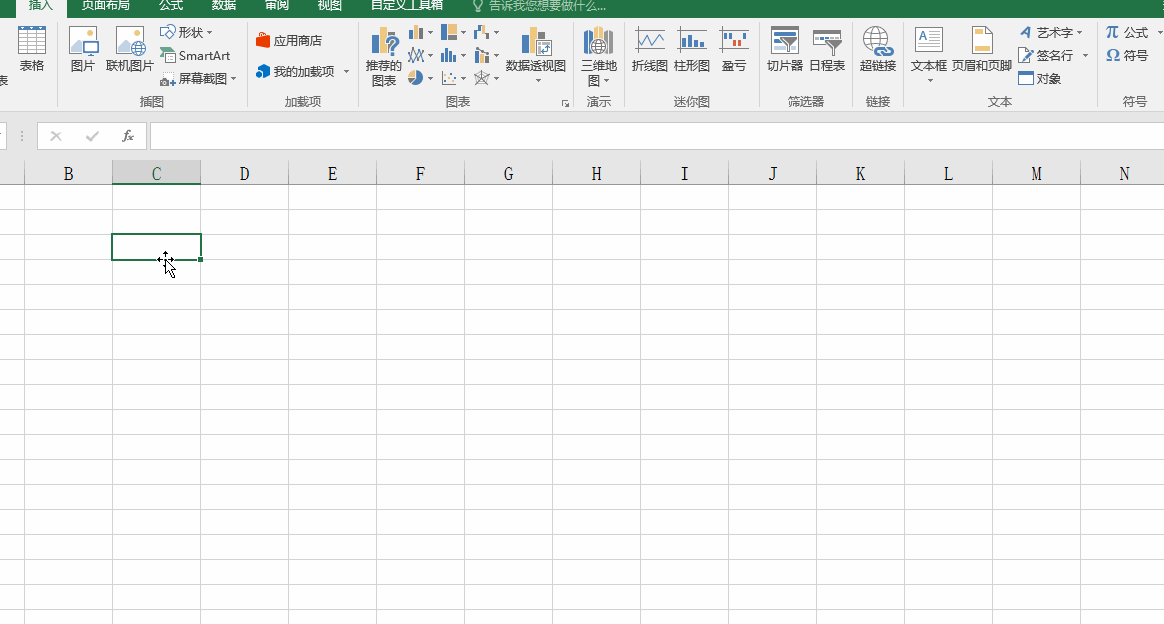
方法2
首先,我们需要设置数据有有效性(建立下拉菜单),在F3和F4单元格输入R和人S选中要输入字符的区域,点击数据选项卡下数据验证按钮;其次,允许设为序列,数据来源选择F3:F4;最后,将其选择区域的字体更改为wingdings 2字体,当选择R和S时,就会分别出现☑和☒。具体操作如下图:
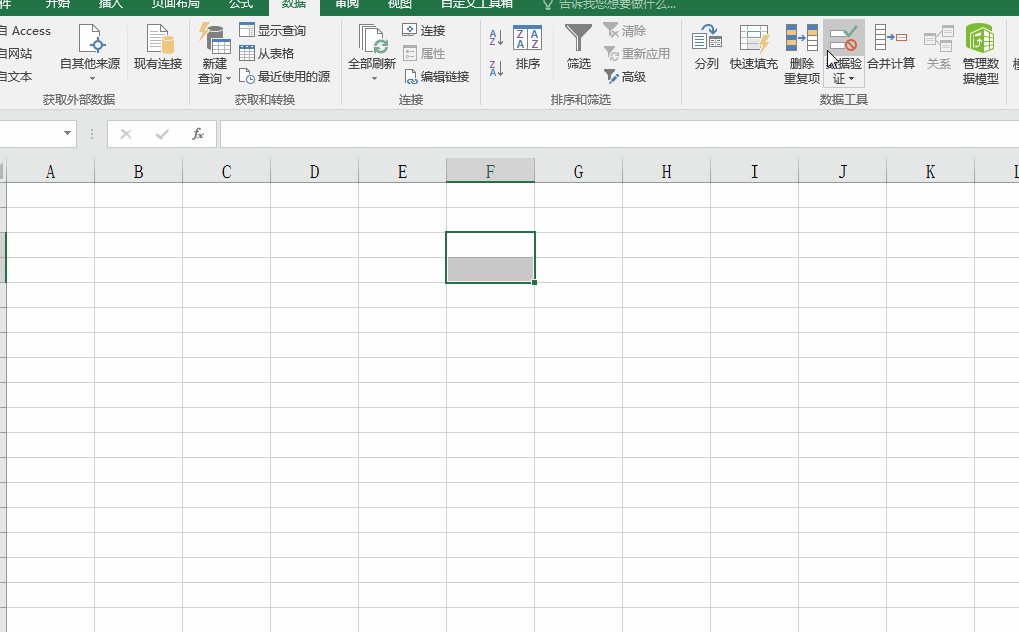
以上就是和大家分享的内容,希望对你有所帮助!